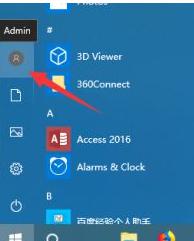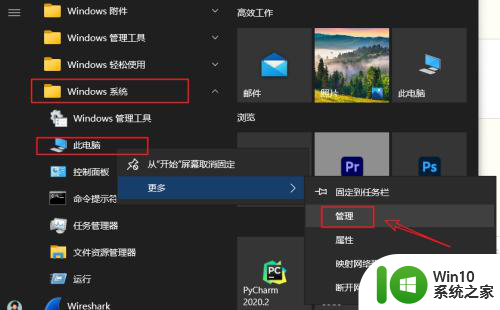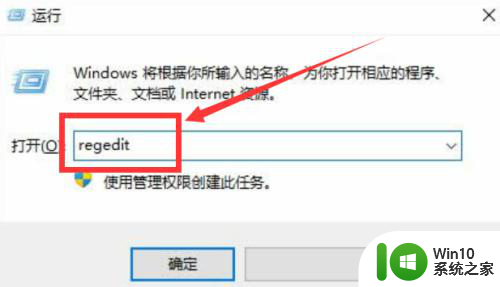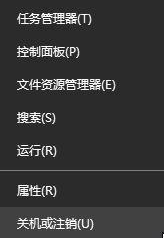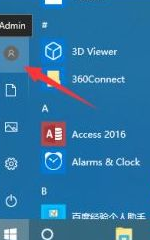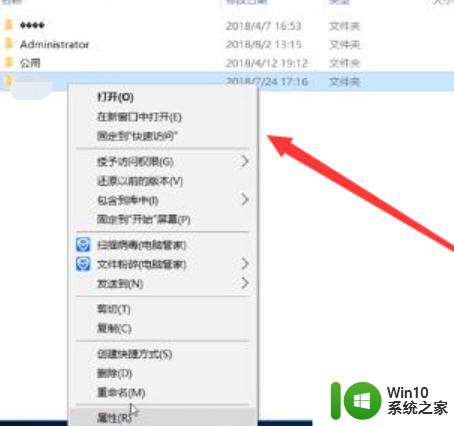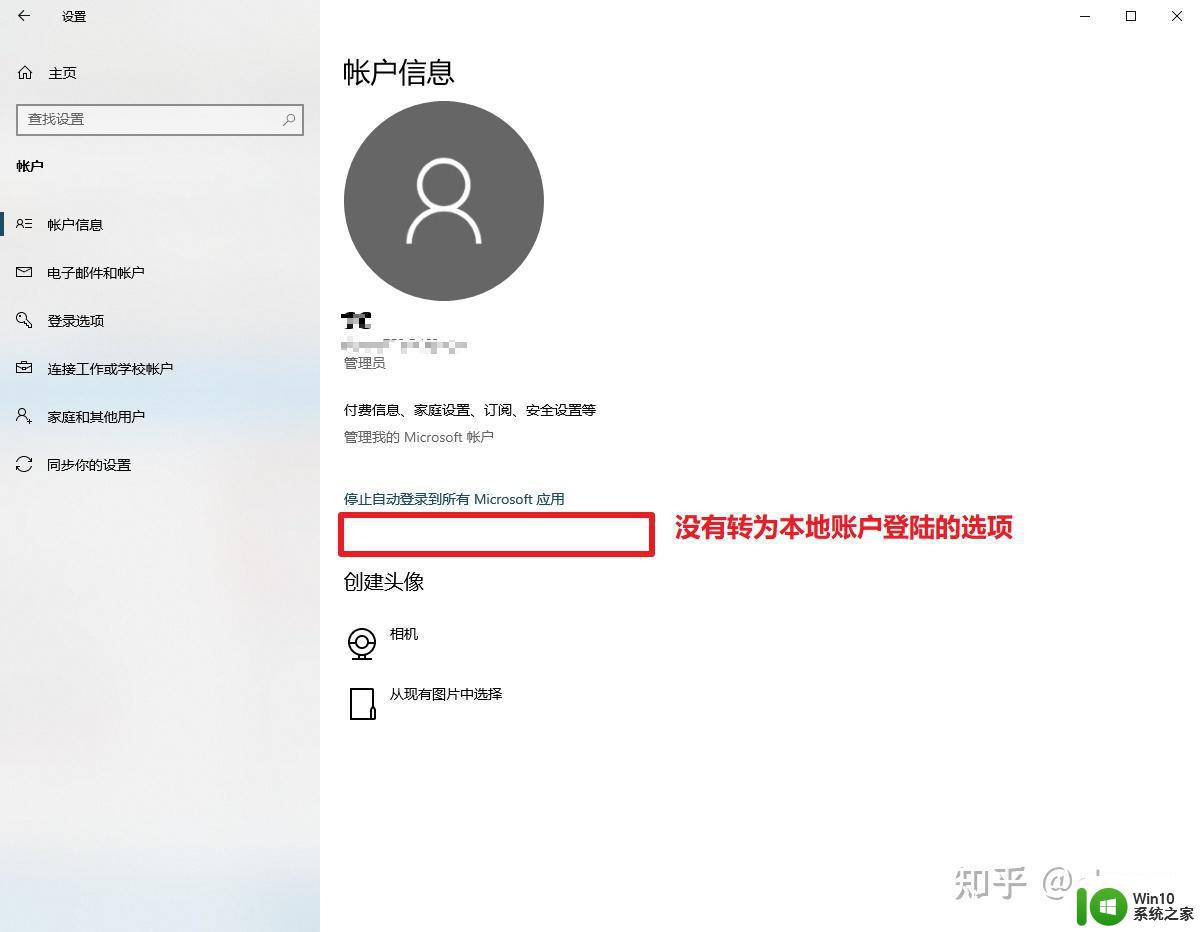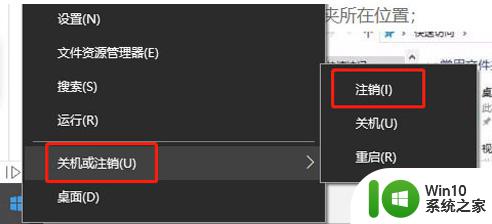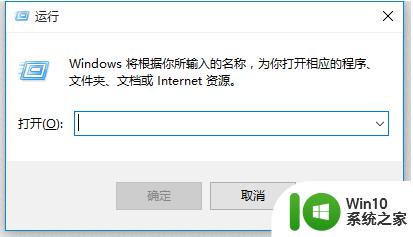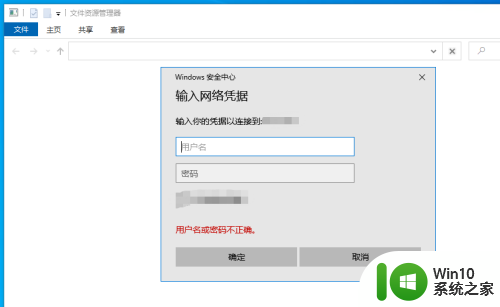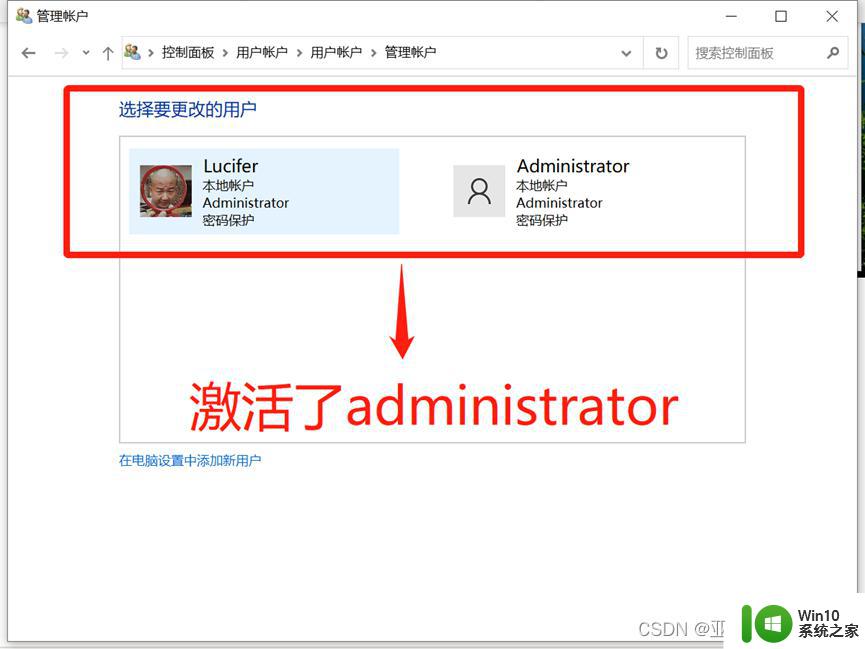win10更改用户名文件夹怎么改 win10如何重命名用户名文件夹
更新时间:2023-03-09 10:45:14作者:yang
在日常使用win10正式版电脑的过程中,用户对于一些常用的文件,通常会将其保存在用户文件夹中,同时也为了方便进行辨别,有些用户也会选择对win10系统的用户文件夹用户名进行重新更改,那么win10更改用户名文件夹怎么改呢?今天小编就来告诉大家win10更改用户名文件夹设置方法。
具体方法:
1、首先我们右键单击左下角开始图标,打开“计算机管理”。

2、然后我们在弹出来的窗口中点击打开本地用户和组中的“用户”,之后右键单击打开Administrator中的“属性”。
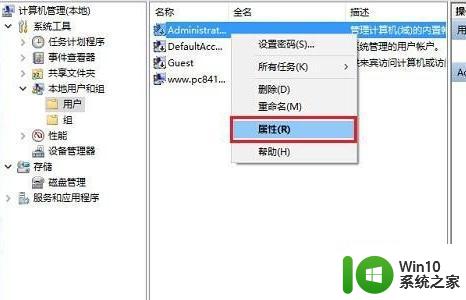
3、然后我们在弹出来的窗口中点击取消常规中的“账号已禁用”,之后回车确定。
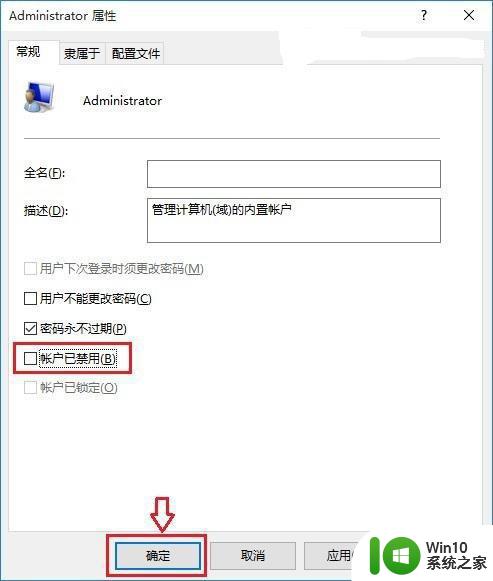
4、然后我们重启电脑之后,即可打开用户文件夹中想要修改名字的文件夹进行修改即可。
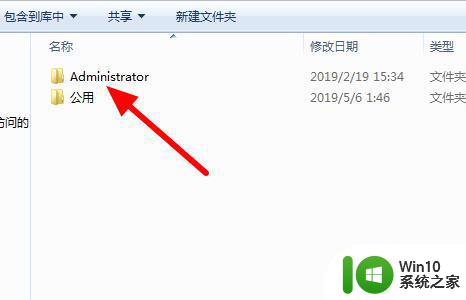
上述就是有关win10更改用户名文件夹设置方法了,有需要的用户就可以根据小编的步骤进行操作了,希望能够对大家有所帮助。